Sobre anotação de gráficos
- Texto
- Retângulos e quadrados
- Círculos e elipses
- Símbolos marcadores
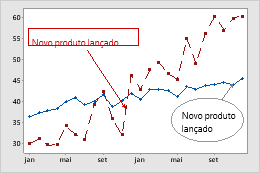
Gráfico de séries temporais de tendências de vendas
Este gráfico inclui um retângulo, uma elipse, texto e linhas.
Adicionar anotação a gráficos
Use a barra de ferramentas de Anotação em Gráficos para adicionar itens de anotação a gráficos.

Barra de ferramentas de Anotação em Gráficos
- Clique duas vezes no gráfico.
- Clique no item na barra de ferramentas Ferramentas de anotação gráfica.
- Clique e arraste no gráfico para posicionar e dimensionar o item.
Editar anotação em um gráfico
Você pode alterar coisas como a cor e o tamanho das anotações.
- Clique duas vezes no gráfico.
- Clique duas vezes na anotação.
As edições que você pode fazer dependem do tipo de anotação. Por exemplo, para algumas anotações, você pode alterar atributos e unidades:
- Alterar atributos
-
Para uma forma, você pode alterar o padrão de preenchimento, as bordas e as linhas de preenchimento. Para uma linha de anotação, você pode alterar o tipo de linha, a cor da linha, o tamanho da linha e especificar um estilo de seta.
- Alterar unidades
-
O Minitab controla a localização das anotações utilizando um sistema de coordenadas. As coordenadas podem estar em unidades de dados, que são relativos às escalas de gráfico ou unidades de valor, que são relativas à região da figura. (Normalmente, a região da figura abrange o gráfico inteiro.) Por exemplo, se você usar unidades de dados (que é o padrão), a anotação ajusta quando você alterar a região de dados ou escala. Para alterar as unidades, clique duas vezes na anotação, em seguida, na guia Unidades, selecione Mudar sistema de coordenadas de unidades de dados para unidades de figura.
Copiar ou duplicar anotação
Você pode copiar o texto de uma anotação para um novo gráfico. Você pode copiar outras anotações apenas para um local diferente no mesmo gráfico.
- Clique duas vezes no gráfico.
- Selecione a anotação a ser copiada e realize as ações a seguir:
- Para duplicar qualquer anotação no mesmo gráfico, na barra de ferramentas, escolha .
- Para copiar uma anotação de texto para um novo gráfico, na barra de ferramentas, pressione o botão Copiar texto. Em seguida, abra o novo gráfico para edição e cole o texto pressionando CTRL+V.
Reposicione uma anotação
Você pode mover as anotações para trás ou para frente em relação umas às outras. Também é possível girar anotações.
- Clique duas vezes no gráfico.
- Na barra de ferramentas, clique em Anotação, e selecione um dos itens a seguir:
- Trazer para frente ou Enviar para trás
- Rotação à esquerda ou Rotação à direita
